Comment modifier le nom de la lettre de lecteur dans Windows 10
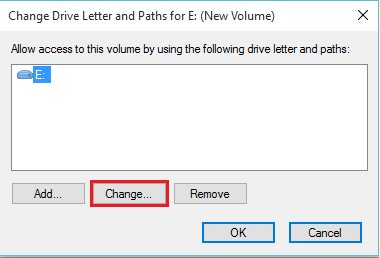
- 4395
- 380
- Mohamed Brunet
Dans nos PC / ordinateurs portables, le disque dur peut être partitionné de telle manière que les utilisateurs peuvent enregistrer leurs différents genres de fichiers et de dossiers dans différents disques. Ces disques sont des disques locaux. Ils sont généralement nommés disque local (C :), disque local (D :), disque local (e :) et ainsi de suite.
Fondamentalement, il existe deux types de fichiers stockés dans ces disques locaux. Ce sont des fichiers système et des fichiers utilisateur. Les fichiers système sont les fichiers qui représentent le système d'exploitation. Ils sont auto-créés par le système d'exploitation. Toute modification de ces fichiers peut conduire à la corruption du système. D'un autre côté, les fichiers utilisateur sont les fichiers créés par l'utilisateur. Ils peuvent être facilement modifiés. Tous les logiciels tiers (i.e. Application Softwares) Utilisez des fichiers système pour générer des fichiers utilisateur.
Lisez également: - Comment créer facilement une partition dans Windows PC
Comme ces fichiers sont stockés dans des disques durs, il sera avantageux de savoir comment nous pouvons renommer une lettre de pilote. Pour renommer la lettre d'un certain disque, nous devons suivre ces étapes:
Étape 1:
Cliquez avec le bouton droit sur l'icône «Démarrer» positionnée dans le coin inférieur gauche de votre écran. Cliquez sur «Gestion du disque» pour ouvrir la fenêtre Paramètres de gestion du disque.
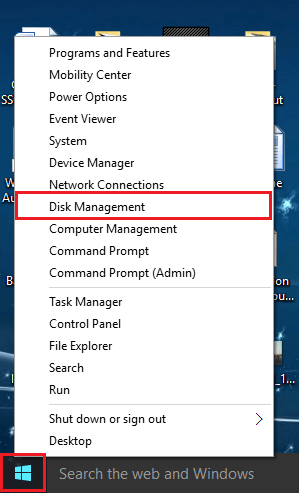
Remarque: Selon la vitesse de votre ordinateur, il peut prendre quelques secondes pour ouvrir la fenêtre Paramètres de gestion du disque.
Étape 2:
Dans la section «Volume», cliquez avec le bouton droit sur tout disque dur et cliquez sur «Modifier la lettre et les chemins» et les chemins ». Par exemple, cliquez avec le bouton droit sur «Nouveau volume (E :) et cliquez sur la même.
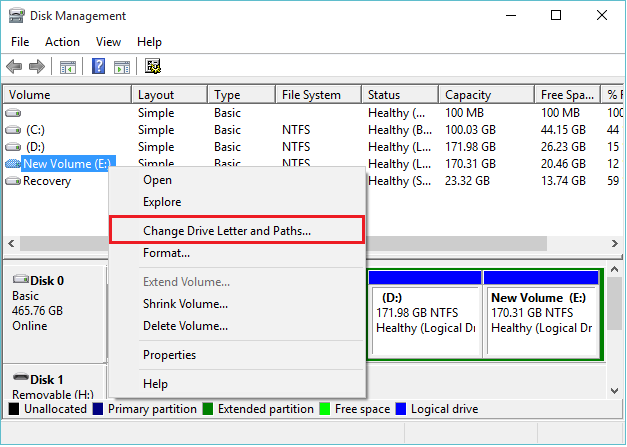
Étape 3:
Cliquez sur «Modifier» pour permettre que les modifications du nom et du chemin soient apportées sur ce lecteur.
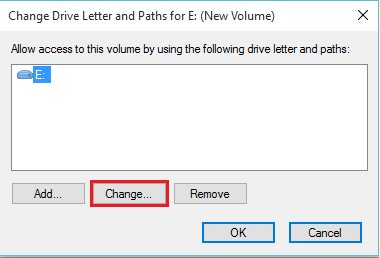
Étape 4:
Maintenant, vous pouvez abandonner la liste des lettres pour choisir une nouvelle lettre de pilote parmi la liste des lettres disponibles. Après avoir sélectionné le choix souhaité, cliquez sur "OK".
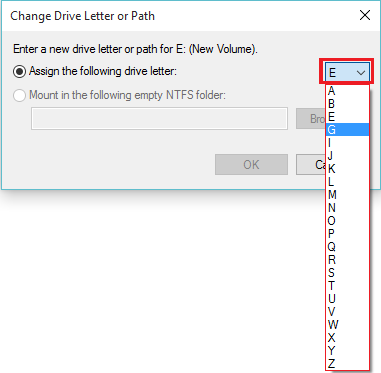
Étape 5:
Une fenêtre d'avertissement sera affichée à l'écran disant que «certains programmes qui reposent sur les lettres de lecteur pourraient ne pas fonctionner correctement. Voulez-vous continuer?«Cliquez sur« Oui »pour accepter la lettre du conducteur et les modifications du chemin.
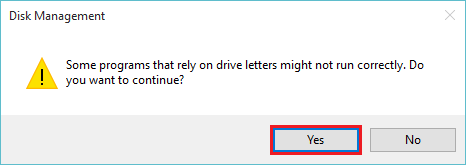
- « Comment créer ou supprimer le point de restauration d'un lecteur dans Windows 10
- Correction du problème du service de protection logicielle dans Windows 10 »

